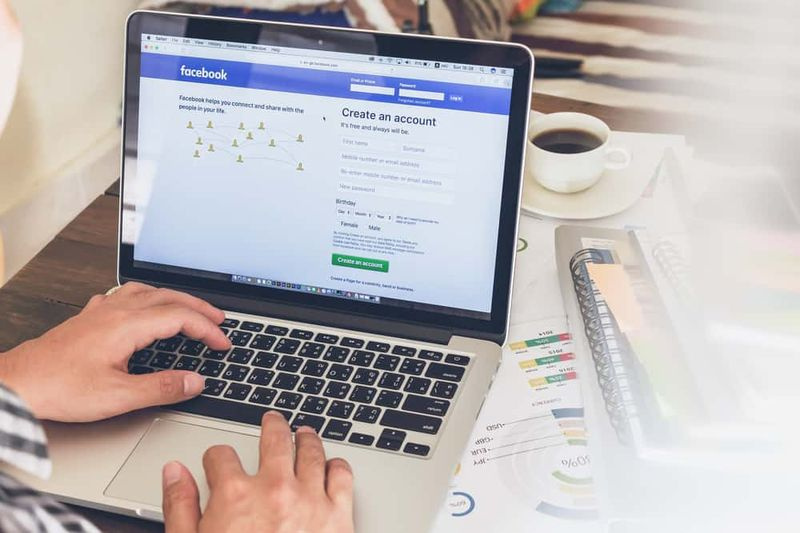كيفية عمل روت Note 8 Snapdragon Variants باستخدام At & t

لقد وصل الجذر أخيرًا هنا للمتغيرات الأمريكية من Galaxy Note 8 التي تعمل على وحدات المعالجة المركزية Snapdragon التابعة لشركة Qualcomm. يتضمن هذا بشكل أساسي AT&T و Verizon و Sprint و T-Mobile و US Cellular وربما العديد من الآخرين أيضًا. تم تسمية طريقة الجذر / الاستغلال أيضًا باسم SamFAIL ، وهي تأتي أساسًا من عضو XDA جزء سايبورغ الذي اكتشف بالفعل الاستغلال وعضو آخر لي 2151 الذي قام أيضًا باختبار وتسهيل عملية الجذر في الولايات المتحدة ملاحظة 8 . في هذه المقالة ، سوف نتحدث عن كيفية عمل روت Note 8 Snapdragon Variants مع At & t. هيا نبدأ!
ماكرو ويندوز 10 الماوس
يعمل جذر SamFAIL في الواقع بطريقة لا تفسد علامة KNOX على جهازك. ولكن ، يؤدي ذلك إلى تشغيل فحص SafetyNet ، لذلك إذا كنتم تخططون يا رفاق لاستخدام أي تطبيقات تحتاج إلى اجتياز شبكة الأمان. بعد ذلك ، من المرجح أن يفشل تشغيله على جهازك الذي تم عمل روت له مع SamFAIL.
أيضًا ، تستخدم طريقة جذر SamFAIL ملف boot.img الخاص بالمصنع ، ويقول المطور أيضًا إنه من المهم تشغيل النظام المعدل في الملاحظة 8. ومع ذلك ، لسوء الحظ ، فإن استخدام ثنائي المصنع يعني أن بطارية Note 8 الخاصة بك ستشحن أكثر من 80٪. هذا في الواقع مصدر قلق كبير إذا كنت تخطط لجذر الملاحظة 8 الخاصة بك عبر SamFAIL. لأنه سيتركك فقط مع بطارية بقوة 2640 مللي أمبير في الملاحظة 8.
لا يقوم SamFAIL أيضًا بإلغاء تأمين أداة تحميل التشغيل في Note 8 ، كما أنه لا يقوم بفتح قفل هاتفك. إنه يوفر لك الوصول إلى الجذر فقط عن طريق تثبيت ملفات النظام المعدلة ، ولا شيء غير ذلك.
كيفية عمل روت Note 8 Snapdragon Variants باستخدام At & t
طريقة جذر SamFAIL Galaxy Note 8 هي في الأساس عملية طويلة. تأكد من أن لديك عصير بطارية وافر في الملاحظة 8 (على الأقل 40 ٪) قبل البدء في ذلك. ستحتاج أيضًا إلى جهاز كمبيوتر يعمل بنظام Windows لتتمكن من تحديث ملفات النظام المعدلة أو تثبيتها على الملاحظة 8 عبر برنامج Odin.
كيفية التحقق من رصيد أمازون المجاملة
تعليمات
- قم بفك ضغط ملف أودين قم بتشغيل ملف Odin PrinceComsy.exe أو فتحه أيضًا من الملفات المستخرجة على جهاز الكمبيوتر الخاص بك.
- الآن قم بفك ضغط ملف N8_SamFAIL_System.zip من الملفات إلى مجلد منفصل على جهاز الكمبيوتر الخاص بك أيضًا.
- قم بتشغيل Galaxy Note 8 في وضع التنزيل:
- أغلق هاتفك.
- اضغط مع الاستمرار على أزرار Power + Volume down + Bixby لبضع ثوان حتى ترى يا رفاق شاشة تحذير.
- انقر فوق 'رفع مستوى الصوت' في شاشة التحذير لقبولها والتمهيد في وضع التنزيل.
- عندما يكون Note 8 في وضع التنزيل ، قم بتوصيله بجهاز الكمبيوتر باستخدام كبل USB. يجب أن تكتشف نافذة Odin على جهاز الكمبيوتر أيضًا الهاتف وتظهر تمت الإضافة !! رسالة.
- اضغط على AP علامة التبويب في نافذة Odin واختر ما قبل الجذر system.tar قمت باستخراجها في الخطوة 2 أعلاه.
- اختر الآن ملف حفرة علامة التبويب في Odin (على الجانب الأيسر) اضغط على حفرة زر وحدد ملف GREATQLTE_USA_SINGLE.pit من الملفات التي استخرجتها في الخطوة 2 أعلاه.
- حدد علامة التبويب 'الخيارات' في Odin (على الجانب الأيسر) ، ثم حدد مربعات الاختيار التالية إعادة التشغيل التلقائي و إعادة التقسيم و F. وقت إعادة التعيين ، و ناندو محو كل .
- انقر على بداية الزر لبدء وميض ملف system.tar المعدل وملف Pit.
- عند انتهاء برنامج Odin من وميض الملفات ، سيظهر بعد ذلك ملف يفشل رسالة على أودين. هذا جيد.
إضافه على
- يمكنك فصل هاتفك عن الكمبيوتر. ثم أغلق نافذة كومي أودين.
- يمكنك إعادة تشغيل الملاحظة 8 في وضع التنزيل:
- اضغط مع الاستمرار على أزرار Power + Volume Down + Bixby معًا لفترة من الوقت. بعد ذلك سوف تحصل على وضع التحميل أو وضع التنزيل ، أي منهما.
- مرة أخرى ، اضغط مع الاستمرار على أزرار Power + Volume Down + Bixby معًا وستبدأ في وضع التنزيل أيضًا. سيُظهر لك وضع الطوارئ ، ومع ذلك ، هذا جيد.
- الآن قم بفك ضغط ملف N8_SamFAIL_Firmware.zip الملف الذي قمت بتنزيله أعلاه إلى مجلد منفصل على جهاز الكمبيوتر الخاص بك.
- قم بتشغيل أو فتح ملف PrinceComsy.exe كما فعلت في الخطوة 1 أعلاه.
- قم بتوصيل جهاز Galaxy Note 8 بجهاز الكمبيوتر أيضًا. يجب أن تشاهد ملف تمت الإضافة !! رسالة في نافذة Odin.
- اختر ملفات البرامج الثابتة في Odin على النحو التالي:
- BL → bl.tar
- AP → أبتار
- CP → cp.tar
- CSC ← اختر ملف CSC الذي قمت بتنزيله لجهازك من الروابط أعلاه.
└ يختلف هذا بالنسبة لجميع متغيرات شركات الاتصالات ، لذا تأكد فقط من تنزيل CSC لمشغل شبكة الجوال فقط.
ما هو أكثر
- هذه المرة سنقوم ليس أضف ملف Pit أو قم أيضًا بتغيير أي شيء ضمن علامة التبويب 'خيارات'. فقط إعادة التشغيل التلقائي و F. إعادة تعيين الوقت يجب تحديد مربعات الاختيار في Odin.
- اضغط على بداية زر لبدء وميض ملفات البرامج الثابتة.
- عند الانتهاء ، سيتم إعادة تشغيل الملاحظة 8 في وضع الاسترداد. إذا اتبعت يا رفاق الإرشادات المذكورة أعلاه بعناية ، فمن المفترض ألا ترى أي خطأ على شاشة الاسترداد وأنت على ما يرام إعادة تشغيل النظام من قائمة الاسترداد.
└ لكن إذا رأيت ملف فشل التحميل / النظام (وسيطة غير صالحة) خطأ في أي مكان على الشاشة. ثم عليك أن تبدأ من البداية في الواقع. - عندما يتم تشغيل Note 8 ، يمكنك إعداده بشكل طبيعي.
- بمجرد اكتمال الإعداد ، ما عليك سوى فتح تطبيق SuperSU من درج التطبيق. سيطلب منك تحديث ثنائي SU في الواقع. حدد الطريقة العادية ثم اترك التطبيق يقوم بأشياءه. سترى نافذة منبثقة لإيقاف تشغيل KNOX ، واتباع تعليماتها ، و SU تم تحديثها بنجاح وتحتاج إلى إعادة تشغيل أيضًا.
└ قد تضطر إلى القيام بذلك مرتين أو ثلاث مرات ، ومع ذلك ، يجب أن تنجح في النهاية.
خطوة أخيرة:
وفقًا للمطور ، لا يتم إغلاق قسم النظام بالفعل أثناء التثبيت بسبب طبيعة استغلال SamFAIL. لإصلاح أي مشكلات ناتجة عن ذلك ، يجب عليك إضافة ملف fsck.ext4 ملف إلى / tmp / الدليل وتشغيله كذلك. يمكن القيام بذلك بسهولة من خلال صلاحيات الجذر (su) الموجودة حديثًا على الجهاز. فقط اتبع التعليمات التالية:
- مجرد تحميل fsck.ext4 من قسم التنزيلات أعلاه ثم احفظه في مجلد منفصل على جهاز الكمبيوتر الخاص بك.
- قم بإعداد ADB و Fastboot على جهاز الكمبيوتر الخاص بك.
- قم بتشغيل تصحيح أخطاء USB في الملاحظة 8 الخاصة بك:
- انتقل إلى الجهاز إعدادات عن الهاتف معلومات البرنامج و اضغط على حقل رقم البناء سبع مرات لكي تمكن خيارات للمطور .
- ارجع إلى إعدادات إختر خيارات للمطور (أدناه حول الهاتف) انتقل لأسفل قليلا. وانقر فوق مفتاح تبديل تصحيح أخطاء USB لتشغيله.
- قم بتوصيل الملاحظة 8 بجهاز الكمبيوتر ، قد ترى يا رفاق نافذة منبثقة تطلب إذنك للسماح بتصحيح أخطاء USB ، تأكد من ذلك تسمح له .
إضافه على
- افتح المجلد حيث حفظتم يا رفاق fsck.ext4 ملف في الخطوة 1 أعلاه ، ثم افتح نافذة أوامر داخل هذا المجلد أيضًا. من أجل القيام بذلك، Shift + انقر بزر الماوس الأيمن على أي مساحة بيضاء فارغة داخل المجلد. ثم اختر افتح نافذة الأوامر هنا من قائمة السياق أيضًا.
- في نافذة الأوامر ، يجب عليك إصدار الأوامر التالية:
su
└ عندما تكتب SU ، قد تحصل على مطالبة على الشاشة للسماح بالوصول إلى الجذر. إقبله.
chmod 755 /tmp/fsck.ext4 mount -o ro,remount /system /tmp/fsck.ext4 -f $(find /dev -name system)
استنتاج
حسنًا ، كان هذا كل شيء يا رفاق! أتمنى أن تعجبكم هذه المقالة وأن تجدها مفيدة لك أيضًا. قدم لنا ملاحظاتك على ذلك. أيضًا إذا كان لديكم المزيد من الاستفسارات والقضايا المتعلقة بهذه المقالة. ثم أخبرنا في قسم التعليقات أدناه. نحن سوف نعود اليكم في وقت قريب.
واي فاي اختبار إشارة ماك
أتمنى لك يوما عظيما!
انظر أيضا: قم بتثبيت Lineage OS 15.1 لجهاز Galaxy Grand Prime - البرنامج التعليمي